Користим Трацфоне последње две године и ствари су биле одличне. Квалитет позива је добар, а поруке се шаљу успешно. Тако да сам био прилично задовољан својом телекомуслугом.
Пре неколико дана, међутим, морао сам да обавим неколико узастопних позива, а након што сам завршио први позив, нисам могао да обавим други јер је мој телефон показивао прекид услуге, а уређај је рекао: ' Нема услуге'.
Неки моји пријатељи који користе Трацфоне такође су добили грешке „Регистрација СИМ картице није успела“ и „Нерегистрована СИМ“.
Стога, пре него што позовем корисничку подршку, одлучио сам да истражим и потражим све могуће методе за решавање проблема.
Постоји неколико начина за решавање проблема са СИМ картицом, а сваки метод решава другачији проблем.
У овом чланку сам навео све методе за решавање проблема које можете да примените да бисте се позабавили грешком Нема услуге.
Чак и ако не знате шта је узрок грешке, можете испробати сва поменута решења једно по једно јер неће утицати на подешавања вашег телефона или СИМ картице.
Да бисте решили проблем са Трацфоне уређајем који показује прекид услуге, можете поново покренути уређај. Ако то не успе, покушајте да уклоните и поново убаците СИМ картицу телефона; ово би требало да уклони све привремене грешке.
Ако вам горе наведене методе не раде, у чланку сам поменуо и друге методе за решавање проблема, укључујући ажурирање фирмвера уређаја и измену мрежних поставки.
Зашто Трацфоне каже да нема услуге?
Постоји много разлога за грешку „Нема услуге“.
Неки од најчешћих разлога за ову грешку су:
- Ваш телефон није исправно активиран.
- Постоји проблем са регистрацијом СИМ картице.
- Надмашили сте своје додељено ограничење за позиве, поруке и везе за пренос података.
- Налазите се у зони без услуге.
- Услуге су прекинуте због олује или несреће.
- Постоји проблем са вашим паметним телефоном.
Ако је проблем са слушалицом, користите је, а не са позадинске стране. Међутим, постоји неколико процедура за решавање проблема које можете пратити да бисте решили проблем.
Поново покрените свој Трацфоне паметни телефон


Понекад не морате да радите ништа више од поновног покретања слушалице.
Циклус напајања помаже у освежавању функција паметног телефона, што обично поправља грешку Нема услуге.
У неким случајевима, привремена мрежна грешка почиње да се петља са способношћу уређаја да бира и генерише сигнале.
Поновно покретање уређаја освежава мрежна подешавања и уклања све привремене грешке.
Искључите и поново повежите свој паметни телефон са мобилне мреже
Ако поновно покретање телефона не поправи грешку, покушајте да искључите и поново повежете мобилну мрежу на свом паметном телефону.
Да бисте прекинули и поново повезали мобилну мрежу на свом Андроид телефону, следите ове кораке:
- Идите на Подешавања.
- Отворите Мрежа и Интернет.
- Изаберите Мобилна мрежа.
- Искључите мобилне податке.
- Сачекајте неколико секунди.
- Освежите телефон и затворите све покренуте апликације.
- Затим поново укључите мобилне податке.
Да бисте прекинули везу и поново повезали мобилну мрежу на свом иПхоне-у, следите ове кораке:
- Идите на Подешавања.
- Отворите Целлулар.
- Искључите мобилне податке.
- Сачекајте неколико секунди.
- Освежите телефон и затворите све покренуте апликације.
- Затим поново укључите мобилне податке.
Ово би требало да поправи све привремене мрежне грешке које ометају способност вашег телефона да се повеже на мрежу.
Активирајте и деактивирајте режим рада у авиону
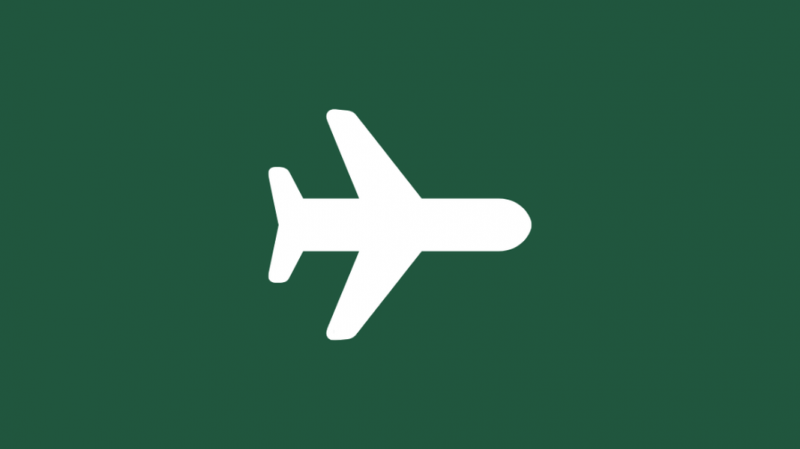
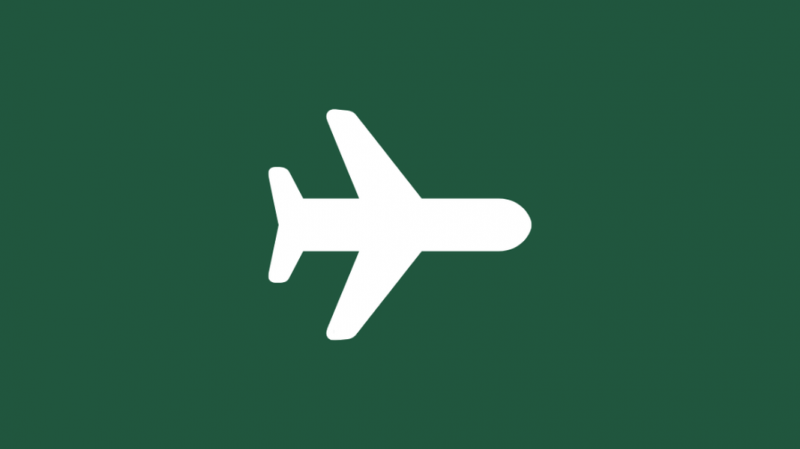
Режим рада у авиону освежава све функције везане за повезивање на паметном телефону.
У многим случајевима, активирање и деактивирање режима рада у авиону може помоћи да се решите било каквих привремених проблема или грешака.
Да бисте активирали и деактивирали режим рада у авиону на свом Андроид телефону, следите ове кораке:
- На почетном екрану превуците прстом надоле од врха да бисте приказали мени за брзи приступ.
- Притисните икону авиона да бисте активирали режим рада у авиону.
- Сачекајте неколико минута.
- Притисните исто дугме да деактивирате режим рада у авиону.
ИЛИ
- Дуго притисните дугме за напајање.
- Видећете четири дугмета на екрану.
- Притисните икону режима рада у авиону.
- Сачекајте неколико минута.
- Поново дуго притисните дугме за напајање.
- Притисните дугме за режим рада у авиону да бисте га деактивирали.
ИЛИ
- Идите на Подешавања.
- Додирните опцију Мрежа и Интернет.
- Притисните прекидач поред опције Аирплане Моде да бисте је укључили.
- Сачекајте неколико минута.
- Притисните прекидач да деактивирате режим рада у авиону.
Да бисте активирали и деактивирали режим рада у авиону на вашем иПхоне-у, следите ове кораке:
- На почетном екрану превуците нагоре од дна да бисте приказали мени за брзи приступ.
- Притисните икону авиона да бисте активирали режим рада у авиону.
- Сачекајте неколико минута.
- Притисните исто дугме да деактивирате режим рада у авиону.
ИЛИ
- Идите на Подешавања.
- Притисните прекидач поред опције Аирплане Моде да бисте је укључили.
- Сачекајте неколико минута.
- Притисните прекидач да деактивирате режим рада у авиону.
Ажурирајте фирмвер на свом паметном телефону
Ако уређај који користите није ажуриран, постоји шанса да грешка у софтверу омета његову функционалност.
Ако сте избегавали инсталирање било каквих ажурирања или датотека закрпе, најбоље је да их инсталирате сада.
Да бисте проверили да ли је ажурирање фирмвера на чекању на Андроид телефону, следите ове кораке:
- Идите на Подешавања.
- Изаберите Систем.
- Додирните Ажурирања система.
- Телефон ће скенирати да ли има ажурирања на чекању.
- Ако видите деинсталирана ажурирања, додирните датотеку да бисте је инсталирали.
- Ово може потрајати неколико секунди.
Да бисте проверили да ли је ажурирање фирмвера на чекању за иПхоне, следите ове кораке:
- Идите на Подешавања.
- Изаберите Генерал.
- Додирните Ажурирања софтвера.
- Телефон ће скенирати да ли има ажурирања на чекању.
- Ако видите деинсталирана ажурирања, додирните датотеку да бисте је инсталирали.
- Ово може потрајати неколико секунди.
Измените подешавања мреже
Ваш мобилни оператер скенира АПН подешавања на вашем телефону да генерише ИП адресу.
То није средство повезивања. Уместо тога, то је начин да мрежа буде безбедна и приватна.
Проблем са поставкама АПН-а на вашем телефону може ометати мрежну везу.
Да бисте изменили подешавања АПН-а на свом Андроид телефону, следите ове кораке:
- Идите на Подешавања.
- Изаберите Мобилне мреже.
- Додирните Називи приступних тачака.
- Идите на Мени.
- Додирните Нови АПН.
- У пољу за име унесите Интернет, а затим додирните ОК.
- У пољу АПН унесите свуда, а затим додирните ОК.
- У корисничко име додајте еесецуре, а затим додирните ОК.
- Изаберите безбедан за лозинку и тапните на ОК.
- Додирните Сачувај.
Да бисте изменили подешавања АПН-а на свом иПхоне-у, следите ове кораке:
- Идите на Подешавања.
- Изаберите Целлулар.
- Додирните Целлулар Дата Нетворк.
- Додирните Нови АПН.
- У пољу за име унесите Интернет, а затим додирните ОК.
- У пољу АПН унесите свуда, а затим додирните ОК.
- Корисничко име и лозинка оставите празнима.
- Додирните Сачувај.
Преместите се негде са бољом покривеношћу сигналом
Постоји велика шанса да се налазите у зони без сигнала, па ваш телефон даје грешку Нема сигнала.
Ако се налазите у тржном центру, подруму, колиби у шуми или подручју окруженом великим дрвећем, постоји шанса да је јачина сигнала оскудна у том подручју.
Да бисте били сигурни да нема проблема са телефоном, покушајте да се преместите у област са бољом покривеношћу сигналом.
Ово може бити више место од земље или отворено подручје где нема препрека.
Уклоните и поново уметните своју СИМ картицу
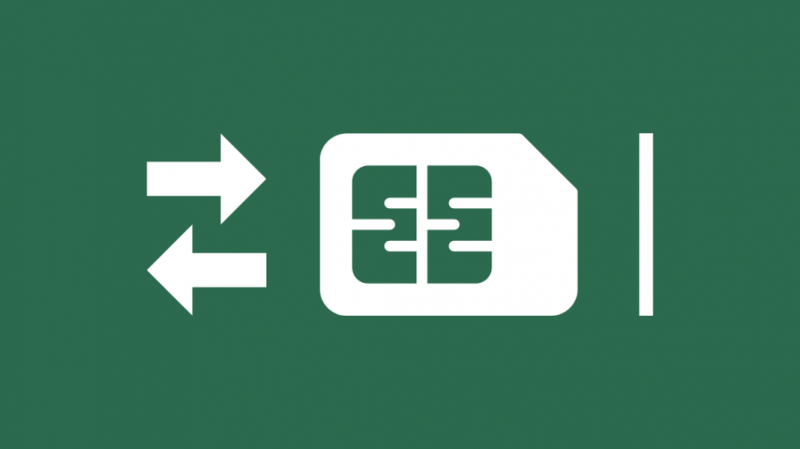
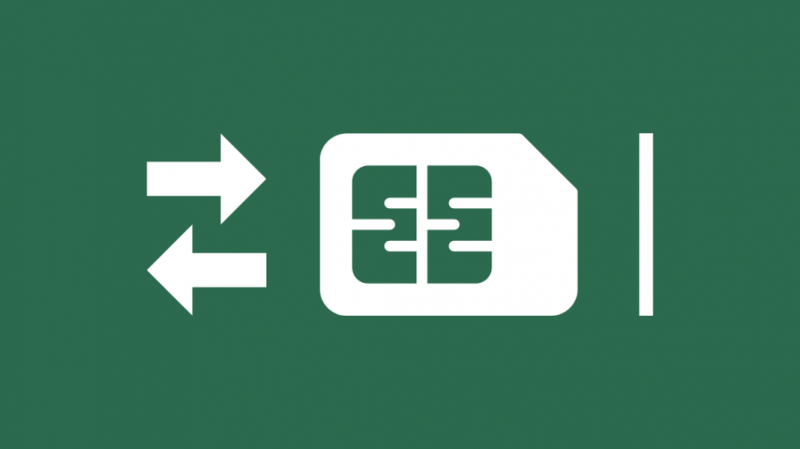
Понекад се уклањањем и поновним уметањем СИМ картице отклањају све привремене грешке у систему.
Морате да уклоните СИМ картицу, сачекајте неколико минута и поново је убаците у телефон.
Можда ћете желети да поново покренете телефон након што поново уметнете СИМ картицу да бисте освежили функције и решили се грешака.
Замените СИМ картицу
Ако већ неко време користите своју СИМ картицу, постоји шанса да је или покварена или оштећена због неусклађености или проблема са вашим паметним телефоном.
Једини начин да се решите овог проблема је замена СИМ картице.
Мораћете да посетите најближу канцеларију продавца СИМ картице и издате другу СИМ картицу на исти број.
Контактирајте подршку


Ако вам ниједна од горе наведених метода за решавање проблема не ради, најбоље је да то учините Контактирајте корисничку подршку .
Пошто не добијате никакву услугу на свом телефону, можда ћете морати да пошаљете е-пошту корисничкој подршци или да их позовете преко туђег телефона.
Завршна размишљања о решавању проблема Нема услуге на Трацфоне-у
Иако Трацфоне има заиста добру покривеност широм земље, препреке могу смањити покривеност сигналом у одређеним областима.
Штавише, ако сте недавно инсталирали апликацију треће стране на свој телефон са онлајн платформе која није Плаи Сторе или Апп Сторе, постоји шанса да је ометала функционалност вашег телефона.
Најбољи начин да се уверите да апликација не изазива никакве проблеме је покретањем телефона у безбедном режиму.
Обично морате поново покренути телефон и дуго притиснути дугме за смањивање јачине звука када се појави логотип да бисте покренули паметни телефон у безбедном режиму.
Такође можете уживати у читању:
- Како добити неограничене податке на директном разговору [2021]
- Подаци директног разговора не раде: Како поправити за неколико секунди [2021]
Често постављана питања
Како да ресетујем своју Трацфоне мрежу?
Можете ресетовати своју Трацфоне мрежу тако што ћете отићи на Мобилне мреже у подешавањима вашег паметног телефона.
Како да поново активирам свој стари Трацфоне?
Мораћете да посетите најближи центар за корисничку подршку да бисте активирали стари Трацфоне.
Да ли Веризон поседује Трацфоне?
Да, Веризон је купио Трацфоне 2020.
Да ли су директни Талк и Трацфоне иста ствар?
Страигхт Талк је услуга коју пружа Трацфоне.
